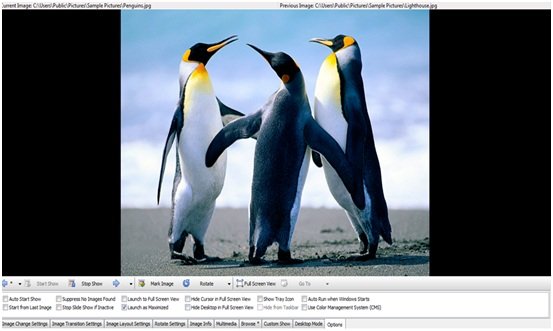とは何ですかシステムボリューム情報Windows 11/10のフォルダー?システム上の膨大なディスク容量を消費し、サイズが大きくなっていませんか?この投稿ではこれらの質問に答え、このフォルダーを削除できるかどうかについても説明します。

システムボリューム情報フォルダー
システム ボリューム情報フォルダーは、保護された Windows オペレーティング フォルダーです。それを見るには、次のことを行う必要がありますWindows に隠しファイルと保護されたファイルとフォルダーを表示させる。その後、ドライブのルートに表示されます。これはコンピュータ上のすべてのパーティションに存在し、次のような重要な情報を保存します。
- システム復元ポイント
- ボリュームシャドウコピー
- インデックスサービスデータベース
- NTFSディスククォータ設定
- 分散リンク追跡サービス データベース
- DFS レプリケーションおよびファイル重複排除サービス データベース。
デフォルトでは、すべてのドライブに存在します。ただし、次のことができます。USB ドライブ上での作成を防止する。
ハード ドライブおよび NTFS パーティションで分割された外部ドライブでは、このフォルダーにアクセスできません。これらのドライブでも削除できません。 [プロパティ] > [セキュリティ] タブから、ユーザー名にアクセス権を付与する必要があります。ただし、フォルダーの内容にアクセスすることは可能であり、exFAT または FAT32 でパーティション分割された外部ドライブのフォルダーは削除できます。
システム ボリューム情報フォルダーにアクセスするには、次のコマンドを実行します。
cacls "driveletter:\System Volume Information" /E /G username:F
このコマンドは、指定されたユーザーをフル コントロール権限を持つフォルダーに追加します。
権限を削除するには、次を実行します。
cacls "driveletter:\System Volume Information" /E /R username
次のコマンドを実行すると、このディレクトリに何が保存されているかが表示されます。
vssadmin list shadowstorage
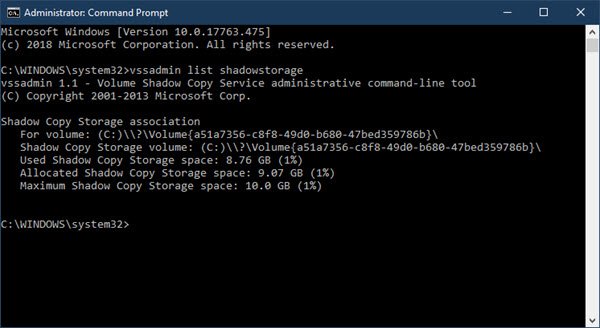
システムボリューム情報フォルダーが大きいか巨大です
ハード ドライブのスペースが限られており、さらに外付けドライブのスペースが限られている場合、システム ボリューム情報フォルダーがボリュームの数 GB を占有するという事実が懸念される可能性があります。デフォルトでは、システムの復元の設定は、ドライブごとにシステムの復元に最大 10 GB のスペースを使用できるように設定されています。システム ボリューム情報フォルダーは、そのボリュームすべてを占有しても、それよりも大きくなる可能性があります。
System Volume Information フォルダーを削除できますか?
システム ボリューム情報フォルダーにはいくつかの重要な情報が保存されており、内部ドライブや NTFS パーティションで分割された外部ドライブではこのフォルダーを削除しないでください。 exFAT または FAT32 でパーティション化された外部ドライブの場合は、長所と短所を考慮した上で選択してください。
次の 2 つのことができます。
- 古いシステム復元ポイントと以前のバージョンのファイルをすべて削除します
- システム復元ポイントによってディスクの使用を制限します。
システム ボリューム情報フォルダーには多くの情報が保存されていますが、そのすべてを管理することは現実的ではありません。ただし、システムの復元ポイントはフォルダー内のスペースの大部分を占めるため、ユーティリティがドライブ内で使用できる最大サイズを減らすことができます。システム復元ポイントによってディスクの使用を制限する手順は次のとおりです。
[スタート] をクリックし、[設定] > [システム] > [バージョン情報] > [システム情報] に移動します。
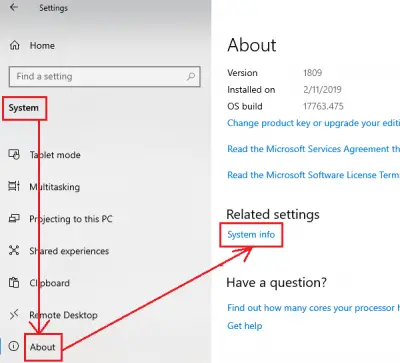
選択システム保護左側のリストにあります。
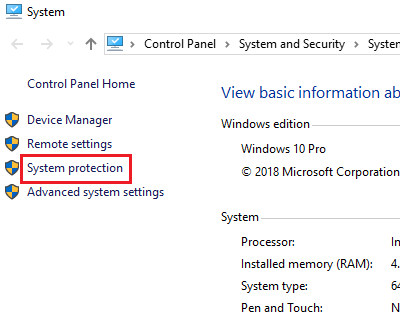
以下のリストにある保護設定、削除するドライブを選択します。システムボリューム情報フォルダーそして、 をクリックします設定する。
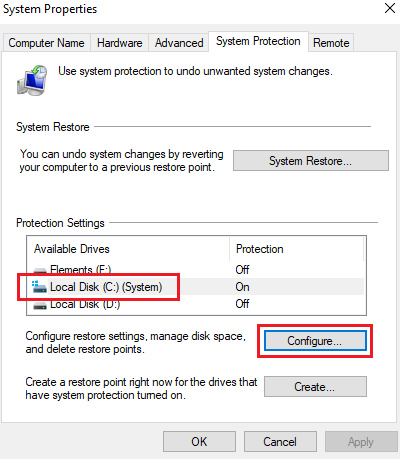
[システム保護をオンにする] のラジオ ボタンをオンにしたままにすると、システムの復元ポイントに割り当てられる最大スペースを減らすことができます。最大使用量バー。カウントを減らすと、システム復元ポイントが占有できるボリュームが減ります。システムボリューム情報フォルダー。
ただし、フォルダーがすでに大きい場合は、消去ボタンは、長所と短所を考慮した上で選択する必要があります。
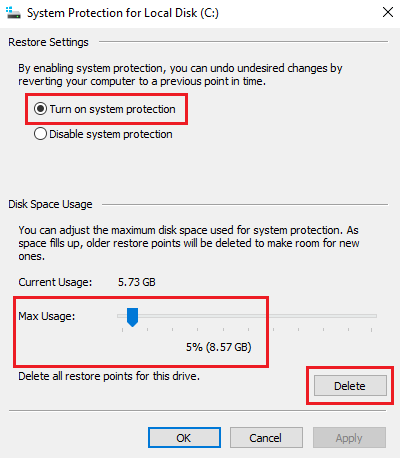
ラジオボタンを次のように移動することもできます。システム保護を無効にするドライブのシステム復元メカニズムを廃止することですが、それはシステム ドライブに対して行うべきではありません。
これであなたの質問が解決されることを願っています。


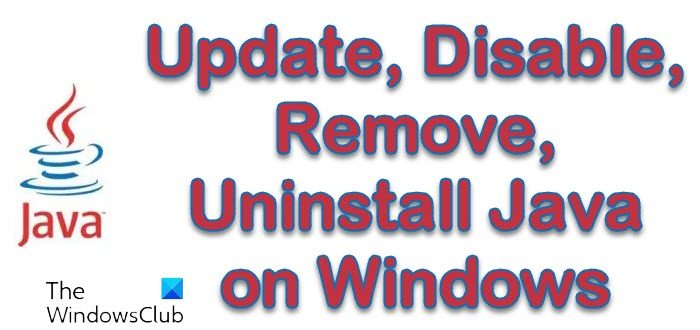

![Twitch でフルスクリーンが機能しない [修正]](https://rele.work/tech/hayato/wp-content/uploads/2022/06/Log-out-of-Twitch.jpg)